หลายคนมีความเห็นว่าเดสก์ท็อประบบจะหายไปในไม่ช้า ข้อเท็จจริงที่ว่าผู้คนใช้สมาร์ทโฟนและแท็บเล็ตมากขึ้นเรื่อย ๆ ในการทำงานที่ปกติแล้วพวกเขาต้องการเดสก์ท็อป เราอยู่ในช่วงการเปลี่ยนภาพที่ทั้งเดสก์ท็อปและโทรศัพท์และแท็บเล็ตใช้สำหรับการทำงานและความบันเทิงเหมือนกัน ด้วยการคุกคามของการสูญเสียเดสก์ท็อปที่มีการพัฒนาเพื่อให้มีความเกี่ยวข้อง Windows 10 มีคุณสมบัติแฮนด์ออฟที่ยอดเยี่ยมมาพร้อมกับการอัปเดตครบรอบปี 2016 ซึ่งช่วยให้ผู้ใช้สามารถเลือกทำงานบนเดสก์ท็อปจากที่ที่พวกเขาทิ้งไว้บนอุปกรณ์มือถือ คุณลักษณะนี้จะใช้งานได้กับอุปกรณ์ iOS, Android และ Windows Phone และได้ปรากฏตัวใน Preview Build 14332 แล้วนี่คือวิธีเปิด / ปิด
ในการเปิดฟีเจอร์ Handoff ใน Windows 10เปิดแอปการตั้งค่า ไปที่กลุ่มความเป็นส่วนตัวของการตั้งค่าและในแท็บทั่วไปเลื่อนลงไปด้านล่างสุด ที่นี่คุณจะพบสองตัวเลือกที่เปิดใช้งานคุณสมบัติแฮนด์ออฟ คุณลักษณะนี้ช่วยให้คุณทำงานต่อไปที่คุณได้เริ่มใช้งานบนอุปกรณ์อื่นผ่าน WiFi และ / หรือบลูทู ธ
‘ให้แอพในอุปกรณ์อื่นของคุณเปิดแอพและสลับประสบการณ์การใช้งานอุปกรณ์นี้ต่อไปสำหรับแอปที่ใช้ WiFi เพื่อส่งมอบงานล่าสุดของคุณ สวิตช์ตัวเลือก 'ให้แอปบนอุปกรณ์อื่นของคุณ…. ผ่านบลูทู ธ ' เป็นแอปที่สามารถส่งผ่านบลูทู ธ ได้
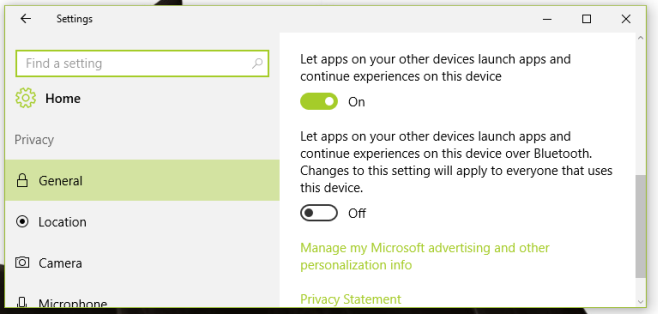
ในการใช้คุณสมบัตินี้คุณจะต้องใช้งานแอพที่เข้ากันได้กับคุณสมบัติ Handoff บนอุปกรณ์มือถือของคุณ เช่นเดียวกันเดสก์ทอปคู่กันของแอพเหล่านี้จะต้องสนับสนุนการแฮนด์ออฟด้วย
มีคุณสมบัติ Handoff อยู่ใน OS X สำหรับแต่นี่เป็นการเรนเดอร์ครั้งแรกในเวอร์ชั่น Windows แม้ว่ามันจะต้องใช้เวลาสักครู่ในการทำให้สมบูรณ์แบบ แต่สิ่งที่ดีคือมันทำงานได้กับระบบปฏิบัติการมือถือที่สำคัญทั้งหมด
ฟีเจอร์นี้ได้รับการทดสอบบน Windows 10 Preview Build 14332 หากการใช้งานมีการเปลี่ยนแปลงใน Windows 10 รุ่นเสถียรเราจะอัปเดตโพสต์นี้ตามลำดับ













ความคิดเห็น